
Wenn Sie die Entscheidung getroffen haben, Instagram zu löschen, sei es, weil Sie der Notwendigkeit einer bestimmten Finsta entwachsen sind oder weil ihre Muttergesellschaft Meta erneut umstritten ist, ist dies nicht so schnell oder einfach wie es sein soll. Bis vor kurzem war dies nicht einmal in der Instagram-App möglich.
Nehmen Sie sich einen Moment Zeit, um einen obligatorischen „Ich lösche Instagram“-Beitrag zu verfassen, wenn Sie möchten. Danach haben Sie zwei Möglichkeiten, wie Sie vorgehen können.
Löschen von Instagram mit der iOS- oder Android-App
Der einfachste Weg wäre natürlich über die Instagram-App auf Ihrem Telefon, obwohl die Option derzeit nicht für alle verfügbar ist. Um zu überprüfen, ob dies der Fall ist, gehen Sie zu Ihrem Profil, tippen Sie oben rechts auf das Hamburger-Menü und wählen Sie Einstellungen. Gehen Sie dann zu Konto und scrollen Sie zum Ende des Menüs. Möglicherweise sehen Sie eine Schaltfläche „Konto löschen“ unter der Schaltfläche „Markeninhalt“.
Wenn Sie es haben, wird durch Tippen darauf ein Menü geöffnet, in dem Sie gefragt werden, ob Sie Ihr Konto löschen oder deaktivieren möchten – Sie können mehr über diese anderen Optionen im Abschnitt „Ihr Instagram-Konto vorübergehend sperren“ lesen dieser Anleitung. Wenn Sie auf die Schaltfläche „Konto löschen“ klicken, wird eine Meldung angezeigt, die besagt, dass Sie den Löschvorgang bis zu einem bestimmten Datum stoppen können, wenn Sie sich erneut anmelden. Tippen Sie auf die rote Schaltfläche „Konto löschen fortsetzen“, und die App führt Sie durch den Rest der Prozess.
Wenn Sie die Option "Konto löschen" nicht haben, können Sie es wie folgt im Internet versuchen.
Löschen von Instagram im Web
Wenn Sie die App nicht zum Löschen Ihres Kontos verwenden können, müssen Sie diese Schritte befolgen, um Ihr Konto zu löschen – sie können entweder über einen Computer oder ein Telefon verfolgt werden, solange Sie erneut einen Browser verwenden.
- Zunächst müssen Sie zur speziellen Kontolöschungsseite von Instagram gehen, die Sie hier finden, oder indem Sie dem Link im Hilfeartikel zur Kontolöschung von Instagram folgen. Wenn Sie nicht bei Instagram für das Web angemeldet sind (die meisten Leute werden es nicht sein), müssen Sie Ihre Anmeldeinformationen eingeben. Tatsächlich ist es sehr wahrscheinlich, dass Sie Ihr Passwort während des Löschvorgangs zweimal eingeben müssen, also ist jetzt wahrscheinlich ein guter Zeitpunkt, um sicherzustellen, dass Sie wissen, was es ist.
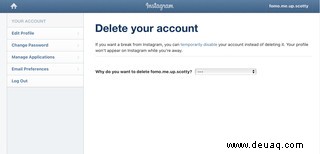
- Sie sollten auf einer Seite mit dem alten Instagram-Logo und einem Dropdown-Menü landen, in dem Sie gefragt werden, warum Sie Ihr Konto löschen möchten. Je nachdem, welche Option Sie wählen, werden Ihnen möglicherweise verschiedene Links zum Hilfezentrum von Instagram angezeigt, die versprechen, Ihre Probleme zu beheben, oder eine Nachricht, die Sie hilfreich daran erinnert, zu überprüfen, welches Konto Sie löschen.
- Welche Sie auch auswählen, unter den Links befindet sich ein Feld, in dem Sie aufgefordert werden, Ihr Passwort erneut einzugeben. Tippen oder klicken Sie danach auf die Schaltfläche „Löschen (Ihr Kontoname)“ und bestätigen Sie, dass Sie sicher sind.
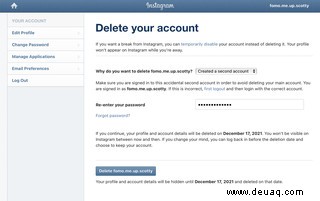
Wie Instagram einige Male auf der Kontolöschseite sagt, werden Ihre Daten nicht sofort gelöscht – Meta bewahrt sie 30 Tage lang auf. Aber Ihr Profil und Ihre Beiträge werden auf der Website ausgeblendet.
Wenn Sie sich vollständig von Instagram trennen, vergessen Sie nicht, die App auch von Ihrem Telefon zu entfernen. Dadurch sparen Sie etwas Platz und sorgen auch für ein wenig Reibung zwischen Ihnen und der erneuten Anmeldung für den Dienst.
So stellen Sie die Löschung Ihres Instagram-Kontos wieder her
Beachten Sie, dass Sie Ihr Konto nicht wiederherstellen können, wenn mehr als 30 Tage vergangen sind, seit Sie Instagram aufgefordert haben, es zu löschen. Sie müssen Ihr Konto neu erstellen (Ihr Benutzername wird freigegeben, nachdem Ihr Konto gelöscht wurde, aber es ist möglich, dass ihn jemand genommen hat).
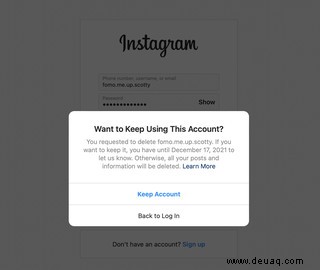
Wenn Sie sich jedoch innerhalb dieser 30-Tage-Frist befinden, können Sie Ihr Konto zusammen mit seinen Beiträgen und Direktnachrichten zurückerhalten. Gehen Sie dazu einfach zurück zu Instagram und melden Sie sich mit Ihren Zugangsdaten an. Sie sehen eine Nachricht, die besagt, dass Sie die Löschung Ihres Kontos angefordert haben, zusammen mit dem Datum, an dem Ihre Daten gelöscht werden. Um dies zu verhindern, klicken Sie einfach auf die Schaltfläche „Konto behalten“.
Dein Instagram-Konto vorübergehend sperren
Wenn Sie Ihr Konto aus der öffentlichen Ansicht entfernen möchten, aber nicht alle Ihre Fotos und Nachrichten dauerhaft löschen möchten, können Sie stattdessen Ihr Konto sperren.
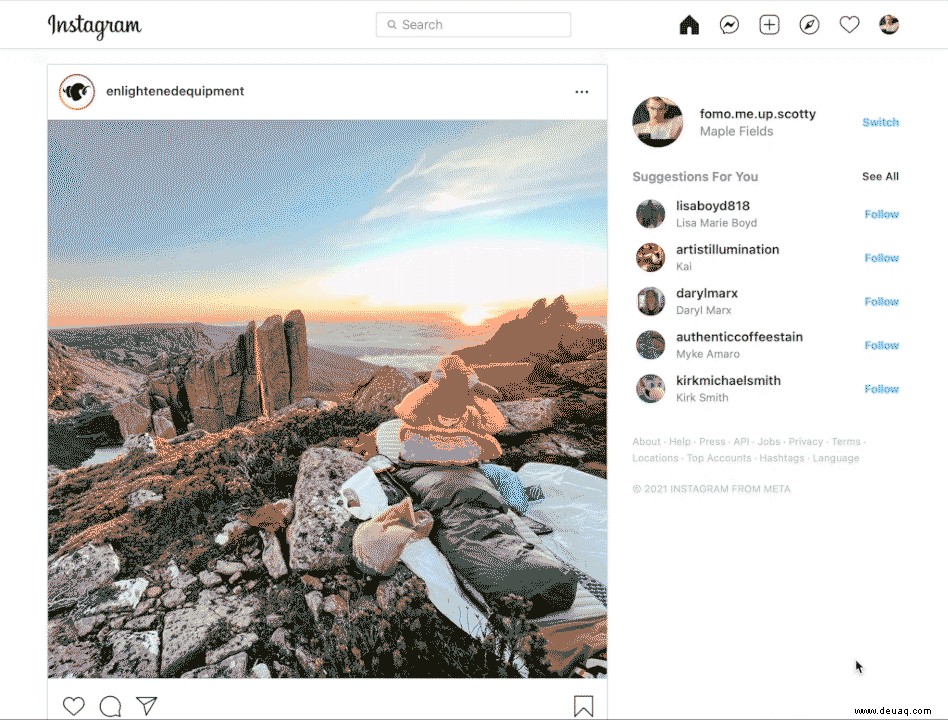
Auch hier lässt Meta Sie die Webversion von Instagram anstelle der App verwenden, aber zumindest müssen Sie keinen Link aus einem Hilfeartikel abrufen.
- Nachdem Sie sich bei Instagram.com angemeldet haben, gehen Sie zu Ihrem Profil und klicken Sie auf die Schaltfläche „Profil bearbeiten“ (wenn Sie einen mobilen Browser verwenden, müssen Sie auf das Einstellungszahnrad tippen, um die Option zu erhalten).
- Gehen Sie von dort zu „Profil bearbeiten“> „Mein Konto vorübergehend deaktivieren“ (dies ist eine Option ganz unten). Wie beim Löschen Ihres Kontos müssen Sie einen Grund auswählen, warum Sie Ihr Konto sperren, und Ihr Passwort eingeben.
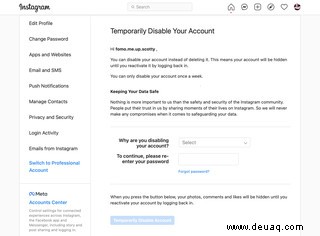
Um Ihr Konto wieder zu aktivieren, melden Sie sich einfach über die App oder die Website wieder an. Sie können Ihr Konto nur einmal pro Woche sperren. Wenn Sie sich also versehentlich wieder in Ihr Profil einloggen, sind Ihre Posts wieder online und für Follower sichtbar, zumindest für eine Weile.
Dieser Artikel wurde ursprünglich am 17. November 2021 veröffentlicht. Aktualisiert, um Anweisungen zum Löschen Ihres Kontos über die App hinzuzufügen.